新电脑预装的win11怎么退回win10,win11怎么退回win10

win11怎么退回win10
方法一:
1、点击“开始”—“设置”。
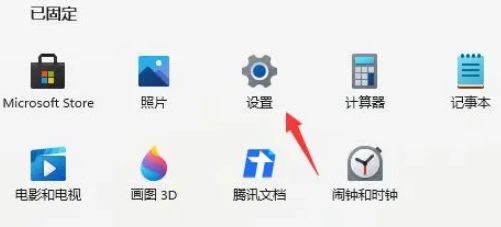
2、选择“Windows更新”,点击“恢复”。
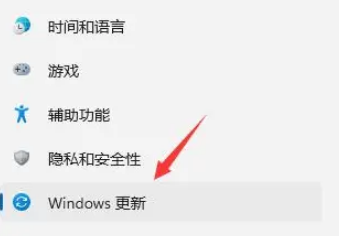
3、点击“高级选项”—“恢复”。
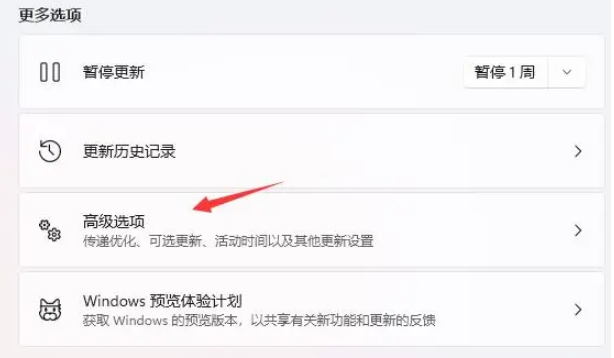
4、选择“以前版本的Windows”,点击“返回”。
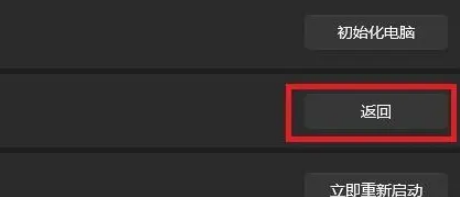
5、需要选择返回的原因。
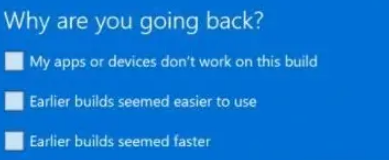
6、出现检查更新的通知,选择“不,谢谢”。
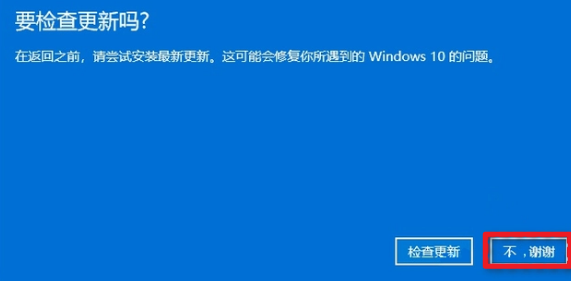
7、点击下一页,出现“回退到早期版本”按钮,点击它即等待退回完毕即可。
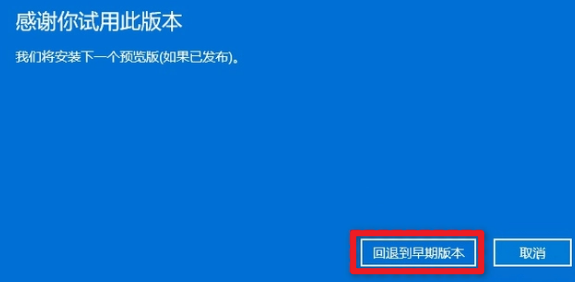
方法二:
如果按照上面的步骤,你没有找到“回退到早期版本”的选项,或者此按钮呈灰色点击不了,这种情况就需要重装系统了。重装win10的方法很简单,具体操作可以参考:电脑重装系统教程。
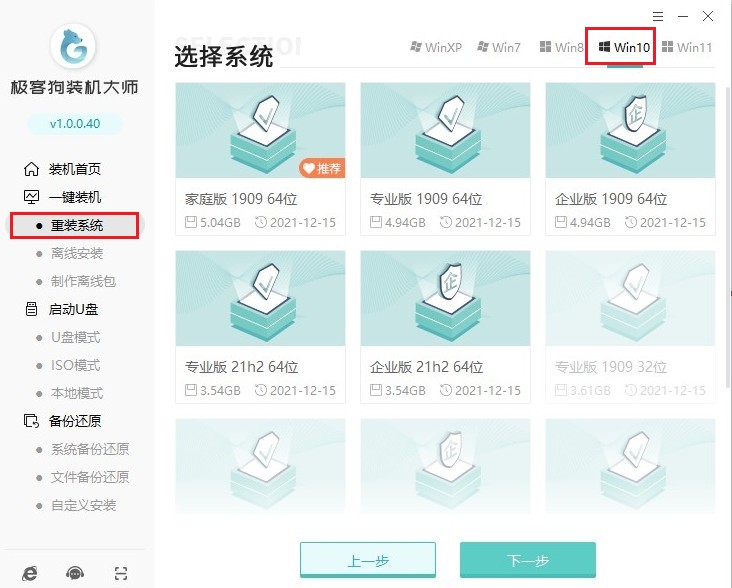
以上是,win11怎么退回win10的教程。无论是新电脑预装的win11系统,还是自己从win10升级到了win11,只要你对win11感到不满意,那么都可以通过上面的方法来退回win10使用。不喜欢麻烦的用户,可以选择方法二,直接通过软件在线自动安装完成,无需手动操作。好咯,希望这篇教程可以帮助到大家哦。
原文链接:https://www.jikegou.net/cjwt/1856.html 转载请标明
极客狗装机大师,系统重装即刻简单
一键重装,备份还原,安全纯净,兼容所有

